word文档中英文字母下的波浪线如何去掉?
摘要:我们在编辑word文档的时候,往往填写一些英文字母信息,这个时候word文档往往会出现波浪下划线,给人一种不是很好的感觉,下面介绍下如何将其...
我们在编辑word文档的时候,往往填写一些英文字母信息,这个时候word文档往往会出现波浪下划线,给人一种不是很好的感觉,下面介绍下如何将其去掉,下面就为大家介绍一下,来看看吧!

方法/步骤
打开word主界面 ,输入英文内容,我们可以看到英文下的波浪线
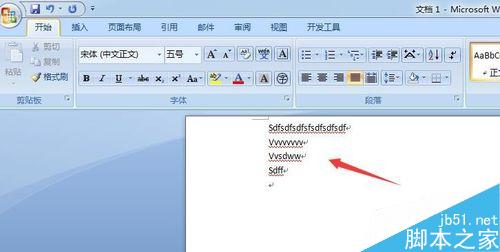
选中相应的英文内容信息,然后点击工具栏上的“审阅”这个选项卡
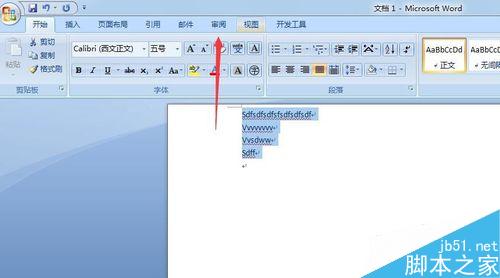
点击审阅菜单选项卡中的“拼写和语法”这个按钮
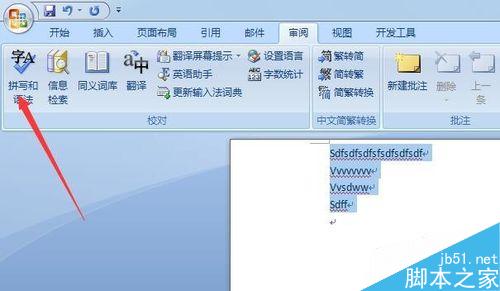
在弹出的拼写和语法界面中,点击忽略一次按钮,那么就只是忽略这么一次,下次英文出现,继续出现波浪线,如果选择全部忽略,那么针对这个英文的波浪线就会消失了
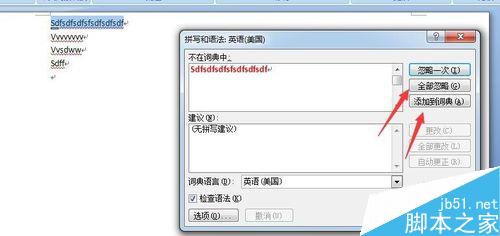
我们可以看到效果如下,再次出现的英文没有波浪线了
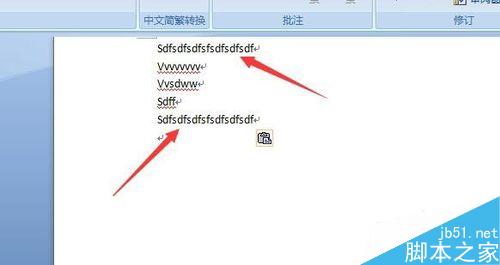
可以在拼写和语法界面,将语法检查选项去掉,或者将一些英文添加到字典里,完成之后再输入的英文,样式就不会出现,波浪线了,比较简单
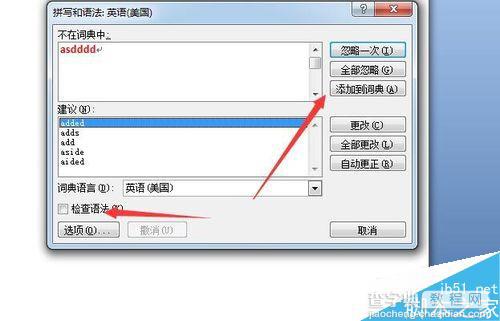
以上就是word文档中英文字母下的波浪线如何去掉方法介绍,操作很简单的,大家学会了吗?希望这篇文章能对大家有所帮助!
【word文档中英文字母下的波浪线如何去掉?】相关文章:
★ 如何使用MathType批量调整Word文档中公式的大小
★ 在Word2010文档中设置和显示隐藏文字的图文方法教程
